Cómo tomar 'instantánea del volumen lógico y restaurar' en LVM - Parte III
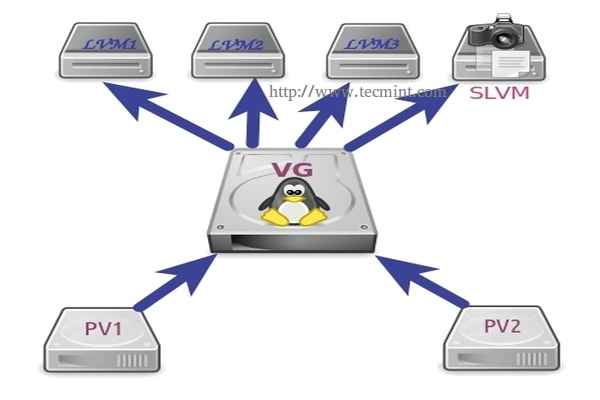
- 1705
- 260
- Eduardo Tapia
Instantáneas LVM son copias de punto en el tiempo de eficiencia de espacio de volúmenes LVM. Funciona solo con LVM y consume el espacio solo cuando se realizan cambios en el volumen lógico de la fuente al volumen de la instantánea. Si el volumen de origen tiene grandes cambios realizados a la suma de 1 GB, se realizarán los mismos cambios en el volumen de la instantánea. Es mejor tener siempre un pequeño tamaño de cambios para la eficiencia del espacio. En caso de que la instantánea se quede sin almacenamiento, podemos usar Lvextend para crecer. Y si necesitamos encoger la instantánea, podemos usar lvreduce.
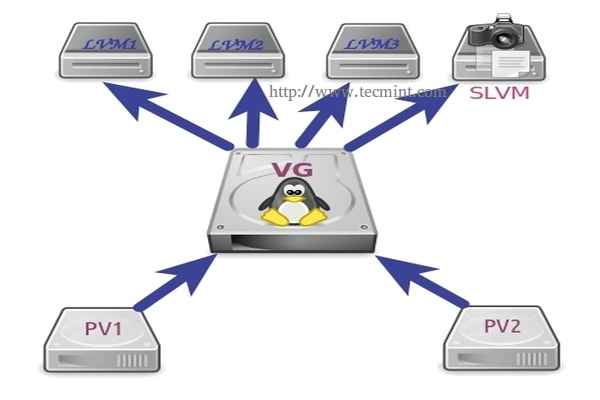 Tome una instantánea en LVM
Tome una instantánea en LVM Si hemos eliminado accidentalmente cualquier archivo después de crear una instantánea, no tenemos que preocuparnos porque la instantánea tiene el archivo original que hemos eliminado. Es posible que el archivo estuviera allí cuando se creó la instantánea. No altere el volumen de la instantánea, manténgalo como está mientras la instantánea se usa para recuperar rápidamente.
Las instantáneas no se pueden usar como una opción de respaldo. Las copias de seguridad son copias principales de algunos datos, por lo que no podemos usar instantáneas como opción de copia de seguridad.
Requisitos
- Crear almacenamiento de disco con LVM en Linux - Parte 1
- Cómo extender/reducir los LVM en Linux - Parte II
Mi configuración de servidor
- Sistema operativo - Centos 6.5 con instalación LVM
- IP del servidor - 192.168.0.200
Paso 1: Creación de instantáneas LVM
Primero, verifique el espacio libre en el grupo de volumen para crear una nueva instantánea utilizando lo siguiente 'VGS' dominio.
# VGS # LVS
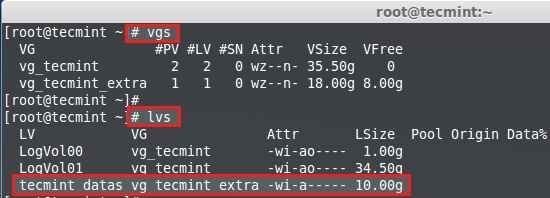 Verifique el espacio del disco LVM
Verifique el espacio del disco LVM Ya ves, quedan 8 GB de espacio libre en lo anterior VGS producción. Entonces, creemos una instantánea para uno de mi volumen llamado tecmint_datas. Para fines de demostración, voy a crear solo un volumen de instantánea de 1 GB usando los siguientes comandos.
# lvcreate -l 1gb -s -n tecmint_datas_snap/dev/vg_tecmint_extra/tecMint_datas o # lvcreate --size 1g --snapshot ---name tecMint_datas_snap/dev/vg_teCmint_extra/tecMint_datas
Ambos comandos anteriores hacen lo mismo:
- -s - Crea instantánea
- -norte - Nombre para la instantánea
 Crear instantánea LVM
Crear instantánea LVM Aquí, es la explicación de cada punto resaltado anteriormente.
- Tamaño de la instantánea que estoy creando aquí.
- Crea instantánea.
- Crea nombre para la instantánea.
- Nuevo nombre de instantáneas.
- Un volumen del que vamos a crear una instantánea.
Si desea eliminar una instantánea, puede usar 'lvremove' dominio.
# lvremove/dev/vg_tecmint_extra/tecmint_datas_snap
 Eliminar la instantánea LVM
Eliminar la instantánea LVM Ahora, enumere la instantánea recién creada usando el siguiente comando.
# LVS
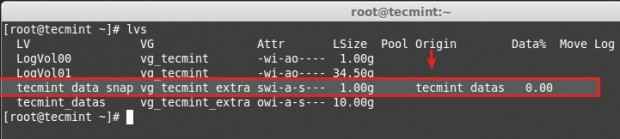 Verificar la instantánea LVM
Verificar la instantánea LVM Verá arriba, se creó una instantánea con éxito. He marcado con una flecha donde las instantáneas se originan desde donde se crea, es tecmint_datas. Sí, porque hemos creado una instantánea para tecmint_datas l-volumen.
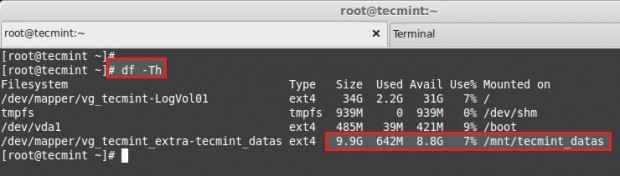 Verifique el espacio de instantánea LVM
Verifique el espacio de instantánea LVM Agreguemos algunos archivos nuevos a tecmint_datas. Ahora el volumen tiene algunos datos alrededor de 650 MB y el tamaño de nuestra instantánea es de 1 GB. Entonces hay suficiente espacio para hacer una copia de seguridad de nuestros cambios en el volumen de Snap. Aquí podemos ver cuál es el estado de nuestra instantánea usando el siguiente comando.
# LVS
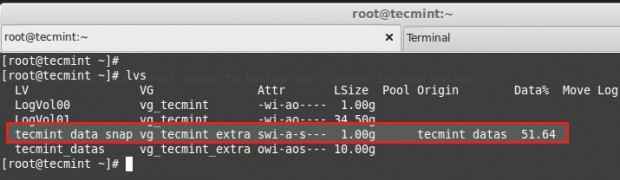 Verifique el estado de la instantánea
Verifique el estado de la instantánea Verás, 51% de volumen de instantánea se usó ahora, no hay problema para más modificación en sus archivos. Para obtener información más detallada, use el comando.
# lvdisplay vg_tecmint_extra/tecmint_data_snap
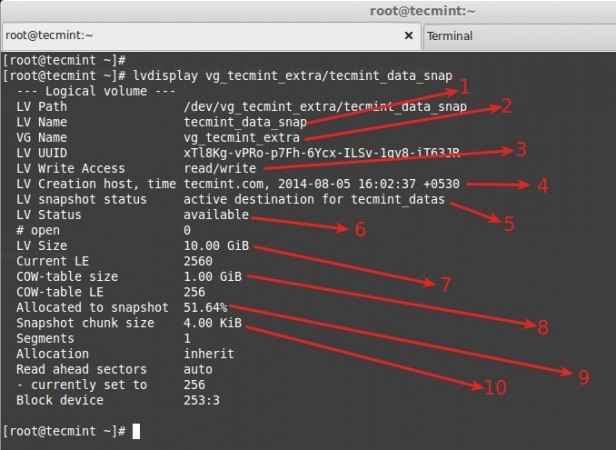 Ver información de instantáneas
Ver información de instantáneas Nuevamente, aquí hay una explicación clara de cada punto resaltado en la imagen de arriba.
- Nombre del volumen lógico de la instantánea.
- Nombre del grupo de volumen actualmente en uso.
- Volumen de instantánea en modo de lectura y escritura, incluso podemos montar el volumen y usarlo.
- Un momento en que se creó la instantánea. Esto es muy importante porque una instantánea buscará cada cambio después de este tiempo.
- Esta instantánea pertenece al volumen lógico de TecMint_Datas.
- Un volumen lógico está en línea y está disponible para usar.
- Tamaño del volumen de origen que tomamos una instantánea de.
- Size de la mesa de vaca = copia en la escritura, lo que significa que cualquier cambio que se haya realizado en el volumen tecMint_Data se escribirá en esta instantánea.
- Actualmente, el tamaño de la instantánea utilizado, nuestro TECMINT_DATAS fue de 10 g pero nuestro tamaño de instantánea era de 1 GB, lo que significa que nuestro archivo es de alrededor de 650 MB. Entonces, lo que ahora está en el 51% si el archivo crece al tamaño de 2 GB en el tamaño TECMINT_DATAS aumentará más que el tamaño asignado por la instantánea, seguro que estaremos en problemas con una instantánea. Eso significa que necesitamos extender el tamaño del volumen lógico (volumen de instantáneas).
- Da el tamaño del fragmento para una instantánea.
Ahora, copiemos más de 1 GB de archivos en tecmint_datas, veamos que pasa. Si lo hace, recibirá un mensaje de error que dice 'Error de entrada/salida', que significa fuera del espacio en la instantánea.
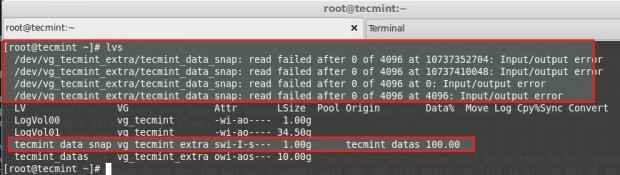 Agregar archivos a la instantánea
Agregar archivos a la instantánea Si el volumen lógico se llena, se dejará caer automáticamente y no podemos usarlo más, incluso si extendemos el tamaño del volumen de la instantánea. Es la mejor idea tener el mismo tamaño que la fuente al crear una instantánea, tecmint_datas El tamaño fue de 10 g, si creo un tamaño de instantánea de 10 GB, nunca se desbordará como arriba porque tiene suficiente espacio para tomar instantáneas de su volumen.
Paso 2: Extienda la instantánea en LVM
Si necesitamos extender el tamaño de la instantánea antes del desbordamiento, podemos hacerlo usando.
# lvextend -l +1g/dev/vg_tecmint_extra/tecmint_data_snap
Ahora había un total de 2GB de tamaño para una instantánea.
 Extender la instantánea LVM
Extender la instantánea LVM A continuación, verifique el nuevo tamaño y la tabla de vacas utilizando el siguiente comando.
# lvdisplay/dev/vg_tecmint_extra/tecmint_data_snap
Saber el tamaño del volumen y el uso De %.
# LVS
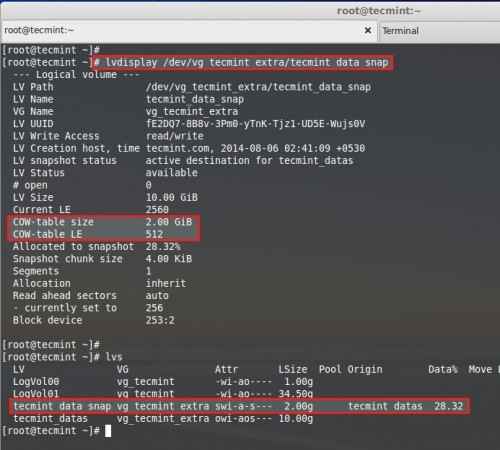 Verifique el tamaño de la instantánea
Verifique el tamaño de la instantánea Pero si tiene un volumen de instantánea del mismo tamaño que el volumen de origen, no debemos preocuparnos por estos problemas.
Paso 3: Restaurar instantánea o fusionar
Para restaurar la instantánea, primero debemos montar el sistema de archivos.
# unmount/mnt/tecmint_datas/
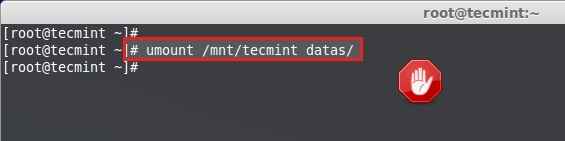 Sistema de archivos de desgaste
Sistema de archivos de desgaste Simplemente verifique el punto de montaje en si es desmontado o no.
# DF -H
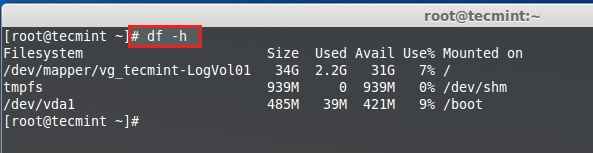 Verifique los puntos de montaje del sistema de archivos
Verifique los puntos de montaje del sistema de archivos Aquí hay que el montaje se ha desmontado, por lo que podemos continuar restaurando la instantánea. Para restaurar el SNAP usando el comando lvconvertir.
# lvconvert --merge/dev/vg_tecmint_extra/tecmint_data_snap
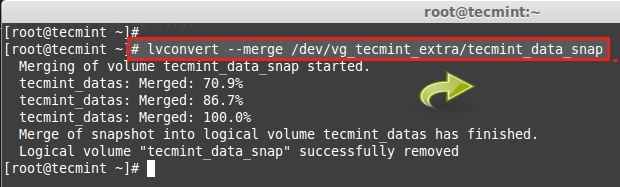 Restaurar una instantánea LVM
Restaurar una instantánea LVM Después de completar la fusión, el volumen de la instantánea se eliminará automáticamente. Ahora podemos ver el espacio de nuestra partición usando el df dominio.
# df -th
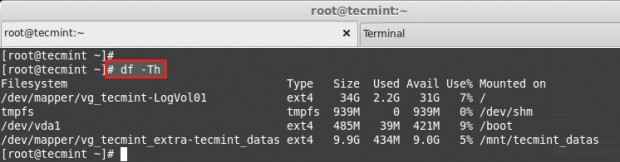 Verifique el tamaño de la instantánea
Verifique el tamaño de la instantánea Después de que el volumen de la instantánea se elimine automáticamente. Puedes ver el tamaño del volumen lógico.
# LVS
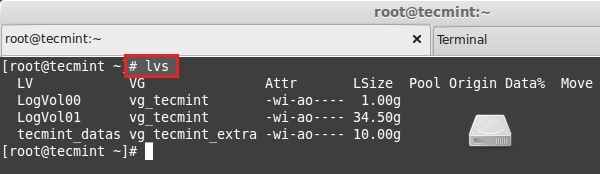 Verifique el tamaño del volumen lógico
Verifique el tamaño del volumen lógico Importante: Para extender las instantáneas automáticamente, podemos hacerlo utilizando algunas modificaciones en el archivo conf. Para el manual, podemos extender el uso de lvextend.
Abra el archivo de configuración LVM utilizando su elección de editor.
# vim/etc/lvm/lvm.confusión
Buscar la palabra autoextend. Por defecto, el valor será similar al siguiente.
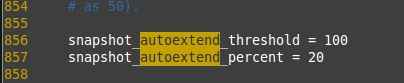 Configuración LVM
Configuración LVM Cambiar el 100 a 75 Aquí, si es así, el umbral de extensión automática es 75 y el porcentaje de autoextend es 20, expandirá el tamaño por 20 por ciento
Si el volumen de la instantánea llega 75% Expandirá automáticamente el tamaño del volumen complementario por 20% más. Por lo tanto, podemos expandirnos automáticamente. Guardar y salir del archivo usando WQ!.
Esto guardará las instantáneas de la caída de desbordamiento. Esto también te ayudará a ahorrar más tiempo. LVM es el único método de partición en el que podemos expandir más y tener muchas características, como aprovisionamiento delgado, rayas, volumen virtual y más uso de la gasolina delgada, vamos a verlas en el siguiente tema.
- « Cómo aprender el comando DD en Linux [15 ejemplos útiles]
- 8 mejores herramientas de GUI MySQL/Mariadb para administradores de Linux »

